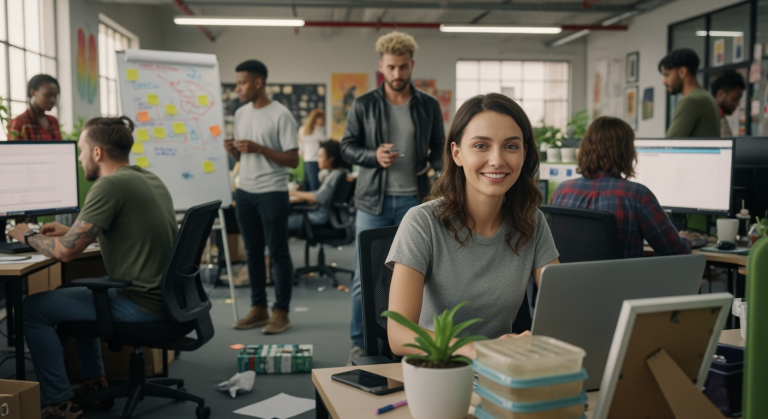Praxis-Guide: Smarte Prozessautomatisierung mit Zoho, OpenAI und externen APIs
In der heutigen Geschäftswelt ist ein zentrales, reibungslos funktionierendes Betriebssystem für Unternehmen Gold wert. Viele von uns setzen auf die Power von Zoho, um Vertrieb, Marketing, Support und Finanzen zu steuern. Doch die Realität sieht oft so aus, dass neben Zoho auch spezialisierte Tools von Drittanbietern im Einsatz sind – sei es für Webformulare, Buchhaltung oder andere Nischenanwendungen. Die wahre Herausforderung besteht darin, diese Insellösungen zu einer kohärenten, automatisierten Landschaft zu verbinden. Genau hier zeigt sich die Stärke des Zoho-Ökosystems: Es ist keine geschlossene Festung, sondern eine offene Plattform, die sich über APIs, Webhooks und Tools wie Zoho Flow nahtlos mit der Außenwelt verbinden lässt.
In diesem Artikel zeige ich Dir an einem konkreten Praxisbeispiel, wie Du eine solche Integration umsetzt. Wir lösen ein typisches Problem, das viele Unternehmen betrifft: Support-Anfragen, die über ein externes Formular-Tool eingehen und im Ticketsystem zu fehlerhaften Daten führen. Wir werden diesen Prozess nicht nur automatisieren, sondern ihn mit künstlicher Intelligenz anreichern und dabei auch auf Themen wie Datenqualität und CRM-Anpassung eingehen.
Das Praxisbeispiel: Herausforderungen in einem Fertigungsunternehmen
Stell Dir ein Unternehmen vor, das maßgefertigte Bauteile herstellt. Es nutzt Zoho CRM für den Vertrieb, Zoho Desk für den Kundenservice und die Buchhaltungssoftware Lexoffice. Für Support- und Serviceanfragen auf der Website kommt das beliebte Tool Typeform zum Einsatz.
Hieraus ergeben sich drei typische Herausforderungen:
- Fehlerhafte Ticketerstellung: Wenn ein Kunde eine Anfrage über Typeform stellt, sendet Typeform eine Benachrichtigungs-E-Mail an die Support-Adresse. Zoho Desk erstellt daraus zwar automatisch ein Ticket, aber als Absender wird „Typeform“ und nicht der eigentliche Kunde eingetragen. Jede Antwort des Support-Teams würde also an Typeform gehen, nicht an den Kunden. Die Kommunikation ist unterbrochen.
- Mangelnde Datenqualität im CRM: Kontakte und Rechnungsdaten werden von Lexoffice mit Zoho CRM synchronisiert. Das Team stellt jedoch fest, dass bei vielen Kontakten im CRM wichtige Informationen wie E-Mail-Adresse oder Anschrift fehlen, obwohl diese in Lexoffice vorhanden zu sein scheinen. Das behindert den Vertrieb und den Service.
- Unflexible CRM-Ansichten: Das Unternehmen nutzt verschiedene Pipelines im CRM, z.B. eine für den Verkauf und eine für die Fertigung. Das Fertigungsteam möchte in seiner Kanban-Ansicht auf den ersten Blick fertigungsrelevante Daten wie „Größe des Rohlings“ oder „Farbe“ sehen. Jede Anpassung der Kartenansicht wirkt sich aber global auf alle Pipelines aus.
Schritt-für-Schritt zur Lösung: Vom Webformular zum smarten Ticket
Konzentrieren wir uns auf die erste und dringendste Herausforderung: die Automatisierung der Ticketerstellung aus Typeform-Anfragen. Unser Ziel ist es, ein Ticket in Zoho Desk zu erstellen, das den korrekten Kunden als Absender enthält und dessen Inhalt bereits voranalysiert ist.
Der Tech-Stack für unsere Lösung:
- Trigger: Typeform für das Webformular.
- Empfänger: Ein Postfach in Zoho Mail, das die Benachrichtigungen von Typeform empfängt.
- Das Gehirn: Zoho Flow, um den gesamten Prozess zu orchestrieren.
- Die Intelligenz: Die OpenAI API, um die E-Mail-Inhalte zu parsen.
- Das Ziel: Zoho Desk, um das saubere Ticket zu erstellen.
Schritt 1: Der Trigger in Zoho Flow
Die aktuelle Lösung basiert auf einer simplen E-Mail-Weiterleitung. Wir ersetzen diese durch einen intelligenten Workflow. Der Prozess startet in Zoho Flow. Als Trigger wählen wir „App Trigger“ und konfigurieren ihn für Zoho Mail. Der Flow soll immer dann starten, wenn eine neue E-Mail im Support-Posteingang ankommt, die von Typeform gesendet wurde (Filter nach Absenderadresse).
Schritt 2: E-Mail-Inhalte mit OpenAI extrahieren
Das Kernproblem ist, dass die E-Mail-Adresse des Kunden im Textkörper (Body) der Typeform-Benachrichtigung versteckt ist. Wir könnten versuchen, dies mit komplexen String-Operationen zu lösen, aber das ist fehleranfällig. Eine robustere Methode ist die Nutzung von KI.
Wir fügen eine Aktion in Zoho Flow hinzu: „OpenAI – Send Prompt“. Hierfür benötigst Du einen API-Key von OpenAI. Diesen hinterlegst Du sicher in den Verbindungen von Zoho Flow. Wichtig: Speichere API-Keys niemals direkt im Code, sondern nutze die dafür vorgesehenen sicheren Speicherorte wie die Verbindungsverwaltung in Flow oder Zoho Vault.
Dem OpenAI-Modell (z.B. GPT-4o) geben wir den Body der E-Mail als Input und einen klaren Befehl (Prompt):
Analysiere den folgenden E-Mail-Text. Extrahiere die E-Mail-Adresse des ursprünglichen Absenders, den Betreff der Anfrage und den vollständigen Nachrichtentext des Kunden.
Gib das Ergebnis ausschließlich als valides JSON-Objekt mit den Schlüsseln "customer_email", "subject" und "message_body" zurück.
Hier ist der E-Mail-Text:
---
{{zoho_mail.body_text}}
---
Die Variable {{zoho_mail.body_text}} wird von Zoho Flow dynamisch mit dem Inhalt der getriggerten E-Mail befüllt.
Schritt 3: Die KI-Antwort mit Deluge verarbeiten
OpenAI gibt uns ein sauberes JSON-Objekt zurück. Um die einzelnen Werte in den nächsten Schritten zu verwenden, müssen wir dieses JSON parsen. Hierfür nutzen wir eine „Custom Function“ in Zoho Flow, die mit der Zoho-eigenen Skriptsprache Deluge geschrieben wird.
// Die Antwort von OpenAI ist URL-kodiert und muss erst dekodiert werden.
openAiResponse = input.open_ai_response;
decodedResponse = zoho.encryption.urlDecode(openAiResponse);
// Wir parsen den JSON-String in ein Deluge-Map-Objekt.
jsonMap = decodedResponse.toJSON();
// Wir extrahieren die benötigten Werte.
customerEmail = jsonMap.get("customer_email");
ticketSubject = jsonMap.get("subject");
ticketBody = jsonMap.get("message_body");
// Wir geben die extrahierten Werte als Map zurück, um sie im Flow weiterzuverwenden.
returnMap = Map();
returnMap.put("final_email", customerEmail);
returnMap.put("final_subject", ticketSubject);
returnMap.put("final_body", ticketBody);
return returnMap;
Diese Custom Function nimmt die Antwort von OpenAI entgegen, dekodiert und parst sie und gibt die extrahierten Daten strukturiert zurück.
Schritt 4: Das Ticket in Zoho Desk erstellen
Jetzt haben wir alle Informationen, die wir brauchen. Wir fügen eine weitere Aktion in Zoho Flow hinzu: „Zoho Desk – Create Ticket“. In den Feldern dieser Aktion mappen wir nun die Ausgabewerte unserer Deluge-Funktion:
- Contact Email:
{{deluge_function.final_email}} - Subject:
{{deluge_function.final_subject}} - Description:
{{deluge_function.final_body}}
Zusätzlich kannst Du hier weitere Felder wie Abteilung, Status oder Priorität festlegen.
Schritt 5: Aufräumen und Aktivierung
Um zu verhindern, dass E-Mails doppelt verarbeitet werden, fügen wir als letzten Schritt im Flow eine Aktion hinzu, die die verarbeitete E-Mail in einen Archiv-Ordner in Zoho Mail verschiebt („Move Email“).
Nachdem der Flow getestet wurde, kannst Du ihn aktivieren und die alte, direkte E-Mail-Weiterleitung in Typeform deaktivieren. Nun landen alle Anfragen sauber und mit dem korrekten Absender in Zoho Desk.
Bonus-Themen: Datenqualität und CRM-Anpassung
Ein funktionierender Workflow ist nur die halbe Miete. Die Qualität der zugrundeliegenden Daten ist entscheidend.
Analyse der Datenqualität aus Lexoffice
Erinnerst Du Dich an das Problem der unvollständigen Kontaktdaten aus der Lexoffice-Synchronisation? Eine genaue Analyse der API-Logs im Hintergrund von Zoho CRM brachte die Ursache ans Licht. Das Problem lag nicht in der Synchronisation selbst, sondern in der Dateneingabe in Lexoffice.
Ein Mitarbeiter hatte einen Kontakt als „Privatperson“ angelegt, aber eine geschäftliche E-Mail-Adresse in das Feld für die geschäftliche E-Mail eingetragen. Das Synchronisationsskript war so konfiguriert, dass es bei „Privatpersonen“ nur private Kontaktdaten und bei „Firmen“ nur geschäftliche Daten erwartet. Dieser Mischfall führte dazu, dass die E-Mail nicht übernommen wurde.
Die Lehre daraus: „Garbage In, Garbage Out“. Die beste Automatisierung ist nutzlos, wenn die Quelldaten fehlerhaft sind. Die Lösung hier ist keine technische Anpassung, sondern eine prozessuale: eine klare Anweisung oder Schulung für das Team, wie Kontakte in der Quell-Applikation (hier Lexoffice) korrekt erfasst werden müssen.
Tipps und Best Practices für flexible CRM-Ansichten
Kommen wir zur dritten Herausforderung: den individuellen Kanban-Ansichten pro Pipeline in Zoho CRM. Es stimmt, dass die Konfiguration der „Kartenansicht“ in den Pipeline-Einstellungen global gilt. Es gibt jedoch einen effektiven Workaround:
- Gehe in das entsprechende Modul (z.B. „Deals“ oder „Aufträge“).
- Erstelle eine neue „Benutzerdefinierte Ansicht“ (Custom View). Nenne sie zum Beispiel „Fertigungs-Pipeline“.
- Setze als Kriterium für diese Ansicht den Filter
Pipeline ist Fertigung. - Wähle in den Spalten für diese Ansicht genau die Felder aus, die das Fertigungsteam benötigt (z.B. Auftragsname, Phase, Größe des Rohlings, Farbe).
- Speichere die Ansicht.
Wenn das Fertigungsteam nun diese spezifische Ansicht auswählt und dann in die Kanban-Darstellung wechselt, werden die für diese Ansicht definierten Felder auf den Karten angezeigt. So kannst Du für jedes Team und jede Pipeline eine maßgeschneiderte Ansicht erstellen, ohne die globalen Einstellungen zu verändern.
Fazit: Mehr als nur die Summe seiner Teile
Dieses Praxisbeispiel zeigt eindrücklich, dass die wahre Stärke von Zoho in seiner Flexibilität und Offenheit liegt. Durch die intelligente Kombination von Zoho Flow, Zoho Mail und Custom Functions mit externen Diensten wie Typeform und der OpenAI API kannst Du weit mehr erreichen als mit Standardkonfigurationen. Du kannst manuelle Arbeit eliminieren, die Datenqualität verbessern und die Systeme exakt an die Bedürfnisse Deiner Teams anpassen.
Scheue Dich nicht davor, über den Tellerrand der einzelnen Apps hinauszudenken. Die Fähigkeit, Prozesse über Anwendungsgrenzen hinweg zu gestalten, ist der Schlüssel zu echter digitaler Effizienz.
Verwendete Zoho Apps in diesem Szenario:
- Zoho CRM
- Zoho Desk
- Zoho Flow
- Zoho Mail
- Zoho Vault (empfohlen für API-Key Management)